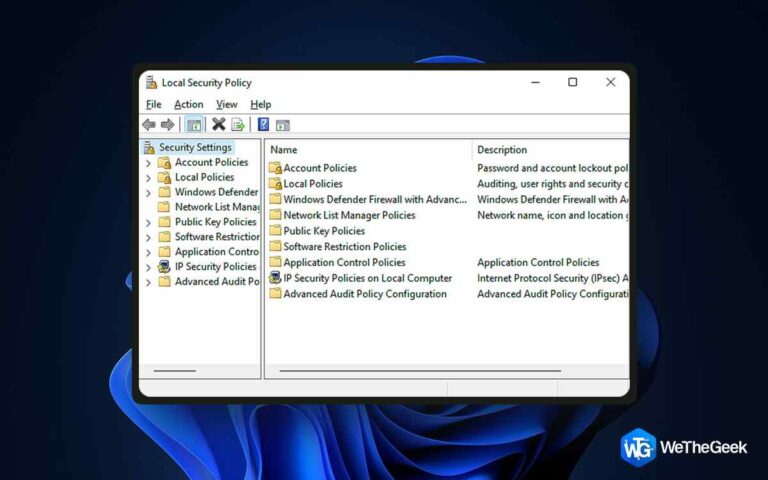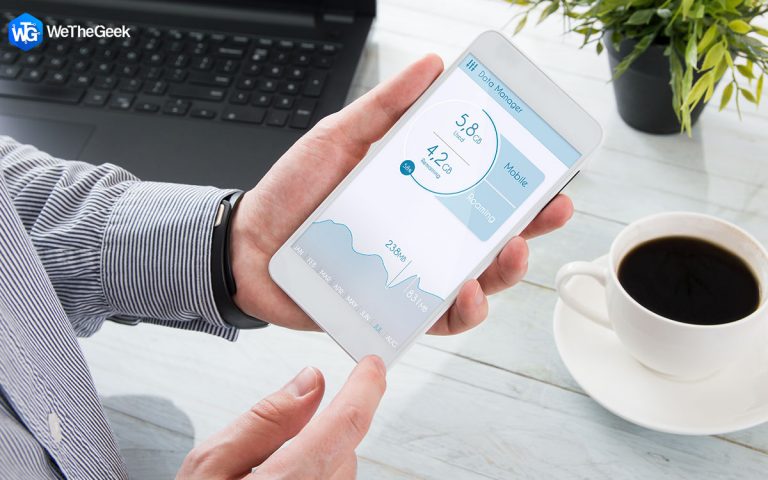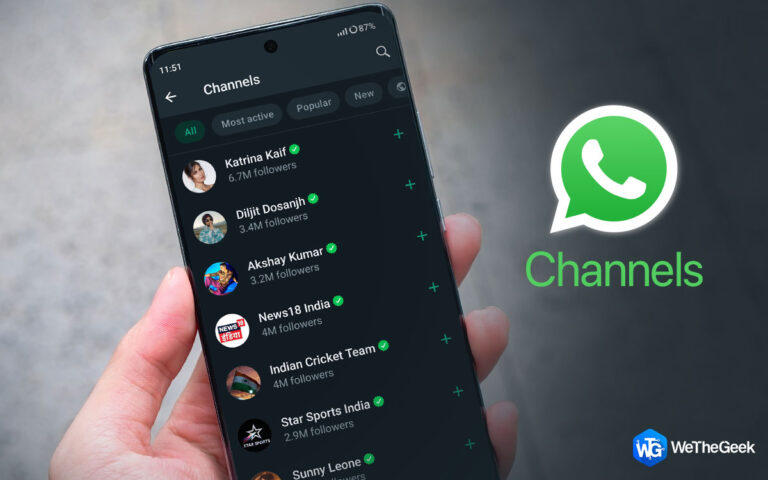Как исправить ошибку «Служба не ответила» 1053 в Windows?
Windows требует различных служб для функционирования возможностей своей ОС и выполнения задач. Некоторые клиенты утверждают, что Ошибка 1053 (Служба не ответила своевременно) происходит, когда они пытаются вручную запустить необходимые службы с помощью приложения «Службы». В результате процессы, программы и функции Windows, зависящие от затронутых служб, не будут работать. Это поможет вам решить проблему с Windows»Служба не ответила своевременно» или ошибка 1053.
Лучшие способы исправить ошибку 1053 «Служба не ответила» в Windows?
Способ 1: восстановить компьютер с помощью SFC и DISM
Ошибка 1053 может быть вызвана несколькими поврежденными системными файлами, необходимыми для выполнения службы. Запустите командное сканирование с помощью средства проверки системных файлов и управления службой образов развертывания, чтобы устранить эту потенциальную проблему. Вот шаги:
Запустить проверку системных файлов
Шаг 1: Нажмите Win + R, чтобы открыть окно «Выполнить».
Шаг 2: Введите «cmd» и нажмите Ctrl + Shift + Enter, чтобы открыть командную строку в режиме администратора.
Шаг 3: Введите следующую команду, а затем нажмите клавишу Enter, чтобы выполнить ее.
SFC /scannow

Шаг 4: Дождитесь завершения процесса и перезагрузите компьютер.
Запустить ДИСМ
Шаг 1: Нажмите Win + R, чтобы открыть окно «Выполнить».
Шаг 2: Введите «cmd» и нажмите Ctrl + Shift + Enter, чтобы открыть командную строку в режиме администратора.
Шаг 3: Введите следующую команду, а затем нажмите клавишу Enter, чтобы выполнить ее.
DISM /Online /Cleanup-Image /RestoreHealth

Шаг 4: Дождитесь завершения процесса и перезагрузите компьютер.
Читайте также: Как использовать DISM для восстановления Windows 10
Способ 2: обновить Windows
Microsoft часто выпускает обновления исправлений для устранения ошибок и проблем в Windows 11/10. Хотя специального средства Microsoft для устранения ошибки 1053 не существует, некоторые пользователи все же могут решить эту проблему, установив самые последние накопительные обновления или исправления для Windows. Вот шаги:
Шаг 1: Чтобы получить доступ к настройкам Windows, нажмите Windows + I.
Шаг 2: В левом меню выберите Центр обновления Windows.
Шаг 3: На этом этапе нажмите «Проверить наличие обновлений» на правой панели окна «Настройки».

Шаг 4: Если обнаружено обновление, вы можете выбрать его, нажав кнопку «Загрузить и установить».
Шаг 5: Выберите «Дополнительные параметры», когда вы закончите список обновлений ниже.

Шаг 6: Чтобы узнать, есть ли какие-либо ожидающие обновления, выберите «Дополнительные обновления», а затем также завершите обновления здесь.

Шаг 7: Нажмите кнопку «Загрузить и установить» после выбора всех ожидающих обновлений драйверов.

Шаг 8: Перезагрузите компьютер после завершения процедуры обновления, чтобы изменения вступили в силу.
Читайте также: Исправлено: Центр обновления Windows в настоящее время не может проверять наличие обновлений.
Способ 3: переустановить приложение
Если ошибка 1053 «Служба не ответила своевременно» возникает при запуске определенного приложения, то одним из возможных решений является переустановка проблемного программного обеспечения. Применение этого потенциального исправления должно устранить любые проблемы с программным обеспечением, которые могут быть источником ошибки. Вот шаги по удалению программного обеспечения с вашего компьютера:
Шаг 1: Нажмите Win + S, чтобы открыть окно поиска.
Шаг 2: Введите «Добавить программу удаления» и нажмите на лучший результат соответствия.

Шаг 3: Найдите программу, которую хотите удалить, и нажмите на три точки рядом с ней.
Шаг 4: Нажмите «Удалить» и следуйте инструкциям на экране.

Шаг 5: Перезагрузите компьютер, а затем переустановите программное обеспечение.
Посетите веб-сайт издателя, чтобы загрузить самую последнюю версию того же программного обеспечения. Затем, чтобы переустановить настольное приложение, откройте папку, содержащую загруженные вами файлы, и дважды щелкните загруженный установочный пакет.
Также читайте: 13 лучших программ-деинсталляторов для ПК с Windows 11, 10, 8, 7
Способ 4: изменить ключи реестра
Одним из наиболее частых подтвержденных пользователями потенциальных решений проблемы 1053 является изменение раздела реестра Control. При реализации этого потенциального восстановления службам присваивается новое значение тайм-аута, что удлиняет окно ответа. В результате у служб теперь больше времени для ответа. Попробуйте внести следующие изменения в раздел реестра Control:
Шаг 1: Нажмите Win + R, чтобы открыть окно «Выполнить».
Шаг 2: Введите «regedit» в поле и нажмите кнопку «ОК».
Шаг 3: Нажмите на адресную строку редактора реестра и введите следующий путь.
HKEY_LOCAL_MACHINE\SYSTEM\CurrentControlSet\Control\

Шаг 4: Нажмите Enter, и вы дойдете до нужной клавиши на левой панели. Найдите «ServicesPipeTimeout» в правом разделе и дважды щелкните по нему.

Примечание: Если вы не нашли «ServicesPipeTimeout» в правом разделе, щелкните правой кнопкой мыши клавишу Control на левой панели и выберите «Создать» > «Значение DWORD (32-разрядное). Переименуйте этот новый ключ в «ServicesPipeTimeout».
Шаг 5: Откроется новое окно, в котором вам нужно ввести «180000» в разделе «Данные значения» и нажать кнопку «ОК».

Шаг 6: Закройте редактор реестра и перезагрузите компьютер.
Читайте также: Как создать резервную копию, восстановить и отредактировать файлы с помощью редактора реестра Windows 10?
Способ 5: сканирование на наличие вредоносного ПО
Последним шагом для решения проблемы «Служба не ответила своевременно» является сканирование вашего компьютера антивирусным программным обеспечением. Вы можете использовать любую программу, установленную на вашем компьютере. Но если у вас его нет, мы рекомендуем использовать антивирусное программное обеспечение T9.
 Антивирусное программное обеспечение T9 — это антивирусное решение, работающее в режиме реального времени, которое постоянно обеспечивает безопасность и защиту вашего компьютера. Он не только защищает ваш компьютер от вредоносных программ, но и предлагает защиту от эксплойтов, что означает, что он не позволяет вредоносным программам использовать уязвимости на вашем компьютере. Он также обеспечивает дополнительный брандмауэр и предлагает веб-защиту, делая ваш онлайн-трафик безопасным. Наконец, это антивирусное программное обеспечение предлагает различные модули для блокировки онлайн-рекламы во время просмотра, управления запускаемыми приложениями и оптимизации вашего ПК путем уничтожения файлов, которые вы хотите удалить с вашего ПК навсегда и без возможности восстановления. Скачать антивирус Т9 |
Читайте также: Защитник Windows против Avast: какой из них лучше для вас
Последнее слово о том, как исправить ошибку 1053 «Служба не ответила» в Windows?
На ПК с Windows ошибка 1053 — это неприятная проблема со службой, которая может затруднить использование определенных функций и программ. Используя описанные здесь потенциальные исправления, многие пользователи смогли решить проблему 1053. Третий метод часто решает проблему, но вам, возможно, придется попробовать некоторые дополнительные возможные решения, чтобы справиться с другими потенциальными причинами.
Пожалуйста, дайте нам знать в комментариях ниже, если у вас есть какие-либо вопросы или рекомендации. Мы будем рады предоставить вам решение. Мы часто публикуем советы, рекомендации и решения распространенных технических проблем.
Следующее чтение:
Avast против AVG 2023 | Сравнение антивирусов
Как исправить ошибку «Ваши часы опережают/отстают» в Chrome для Windows